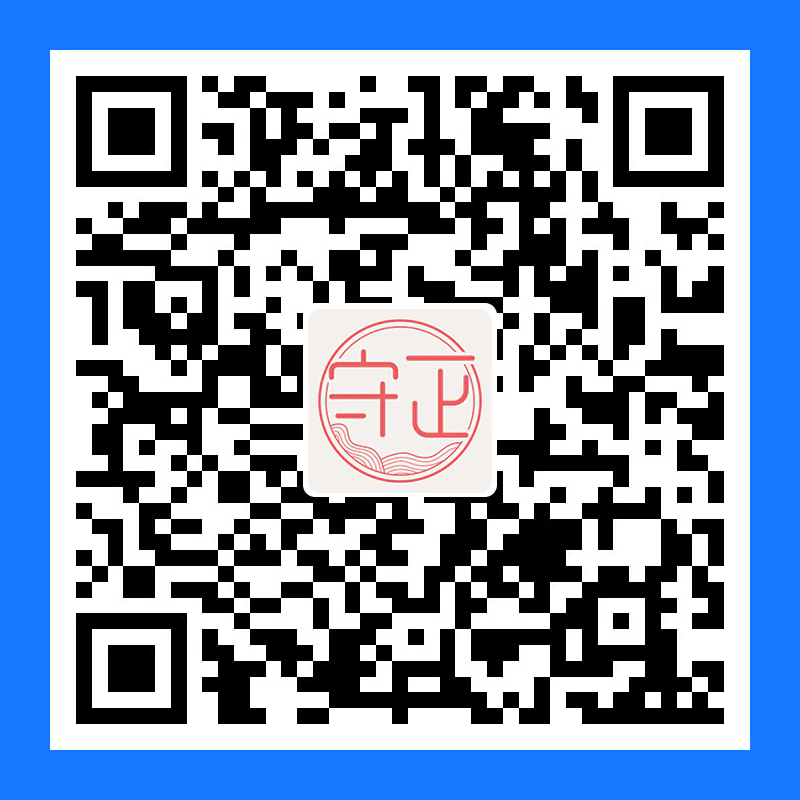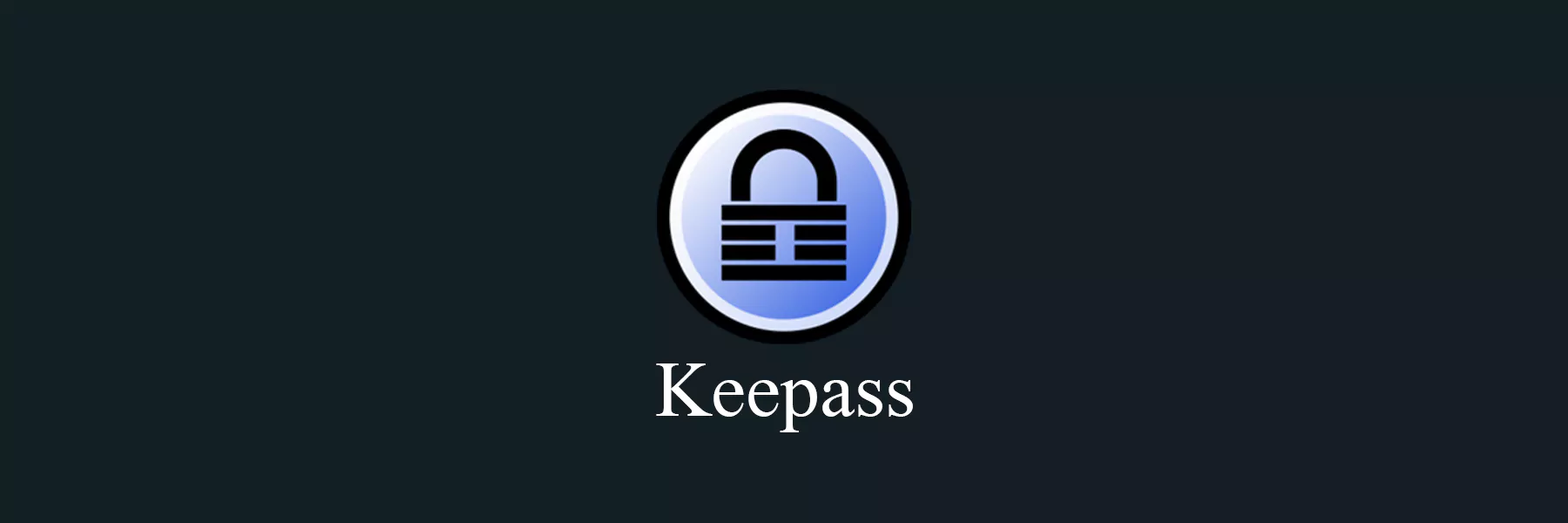
软件 - Keepass 使用说明
KeePass是一款免费、小巧、绿色且开源的密码管理工具;
由于KeePass自身不带同步功能,所以如果有多设备使用需求的人,可以搭配坚果云进行使用;
PC 端
文件 –> 打开 –> 打开网址(URL);
文件URL:https://dav.jianguoyun.com/dav/XXX
XXX:同步盘中.kdbx文件所在路径;
用户名:坚果云账户登录明;
密码:坚果云中添加的第三方授权密码;
简体中文语言包: https://keepass.info/translations.html
View(显示) –> Change Language(选择语言) –> Chinese, Simp.(简体中文) –> 重新启动软件;
安卓端
打开文件 –> Https(WebDav);
文件URL:https://dav.jianguoyun.com/dav/XXX
XXX:同步盘中.kdbx文件所在路径;
用户名:坚果云账户登录明;
密码:坚果云中添加的第三方授权密码;
坚果云
账户信息 –> 安全选项 –> 第三方应用管理 –> 添加应用并生成密码;
坚果云第三方应用授权WebDAV开启方法: https://help.jianguoyun.com/?p=2064
使用技巧
自动输入
自定义击键顺序:
1 | ^{SPACE}{CLEARFIELD}{UserName}{TAB}{CLEARFIELD}{Password}{ENTER} |
打开登录界面;
切换到
KeePass选中需要填充的密码项,按快捷键Ctrl+V;
KeeForm自动填充插件
介绍
KeeForm是KeePass的一款易于使用且快速的表单填写器。
KeeForm允许您在KeePass中单击简单的双击,即可自动填写超级安全但难以记住/键入的密码。
启动
KeePass,然后双击某个网址。KeePass将网址、用户名和密码传递给KeeForm。自动启动浏览器 → 打开网址 → 填写用户名和密码字 → 然后点击提交按钮
KeeForm是不记录有关您访问的登录的任何信息(并且您不必备份任何表单数据)。
安装
安装包含两个步骤
程序安装
下载最新版本的 KeeForm Windows 安装程序 https://keeform.org/keepass/keeform-for-chrome
打开程序安装包,进行安装步骤。
建议使用默认值(“只需单击每个步骤的”下一步“)。












默认情况下,KeeForm与IP地址127.0.0.1 端口8484 进行通信。如果需要,您可以更改它,但不要忘记在KeeForm Chrome扩展程序中设置相同的IP/端口。还要确保防火墙不会阻止该IP和端口。
浏览器插件安装
您可以通过单击 https://keeform.org/keepass/keeform-for-chrome 页上的按钮来安装KeeForm扩展。

安装KeeForm扩展后,您应该注意到一个带有“蓝色图标指示器”的KeeForm工具栏图标。蓝色表示扩展正在初始化。如果一切安装正确,此指示器将变为绿色。如果它变为红色,则扩展程序无法“打开与KeeForm应用程序的连接”,很可能是因为防火墙阻止了它,或者其他浏览器已经在使用它。
就这样。从现在开始,当您双击KeePass中的URL时,KeeForm将打开一个浏览器会话并启动“表单填写过程”。
关于权限:Chrome扩展程序:需要获得阅读/更改任何网站的权限。否则,它将无法填写表单。它还需要与KeeForm应用程序交换“本机消息”。